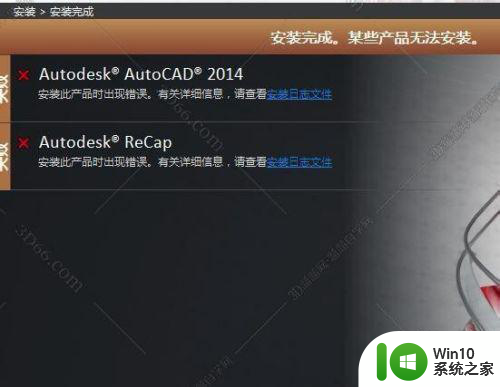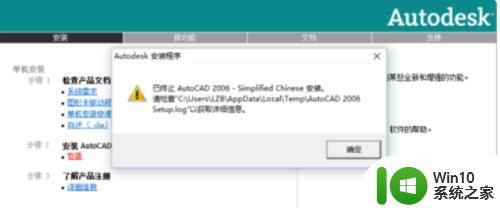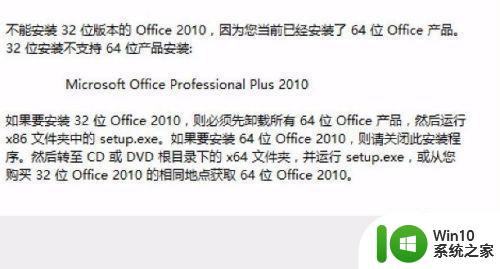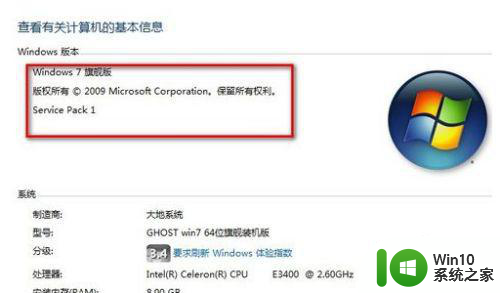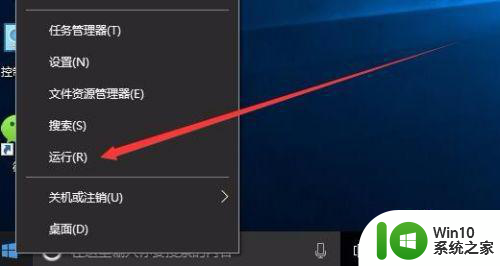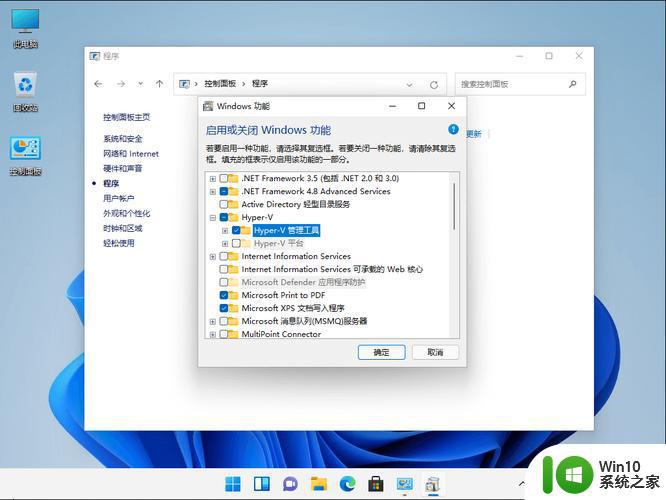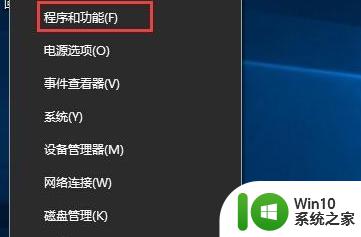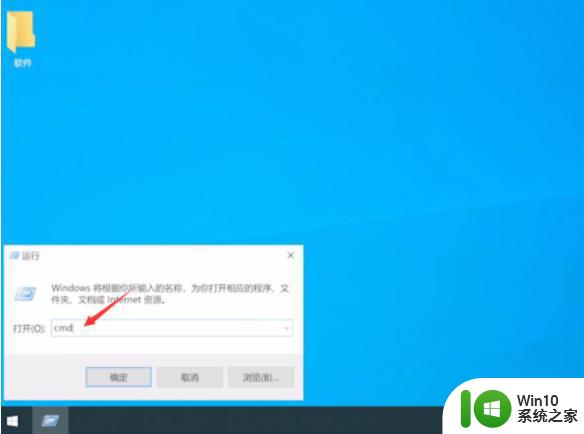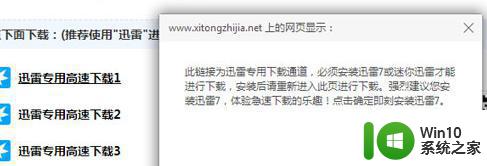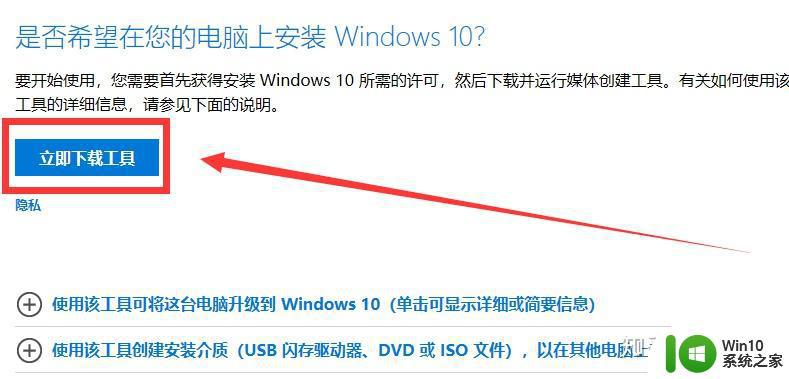win10iso安装的方法 win10iso怎么安装
一些用户想要安装win10iso原版系统,但是不知道该如何操作,怕自己安装会出现问题,今天小编就给大家带来win10iso安装的方法,如果你刚好遇到这个问题,跟着小编一起来操作吧。
解决方法:
1.将windows的安装光盘放入【计算机的光驱】中或从网上下载的iso光盘镜像载入【虚拟光驱】中或者载入【VMware Workstation Pro14】虚拟机的虚拟光驱后重启电脑。系统识别安装程序后,自动进入【Windows 安装程序】,如图所示。
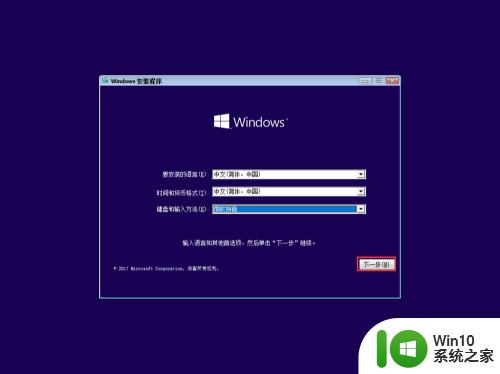
2.接着在【Windows 安装程序】界面点击【现在安装】按钮,进入【安装程序正在启动】界面。
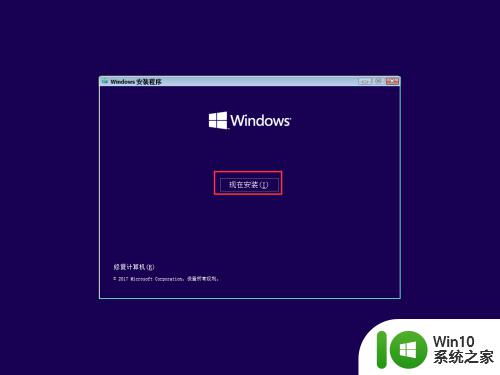

3.接着【Windows 安装程序】进入【激活Windows】对话框,此时需要输入【秘钥】。如没有秘钥或者进入系统后再激活,点击下面的【我没有产品秘钥】选项,进入下一步。
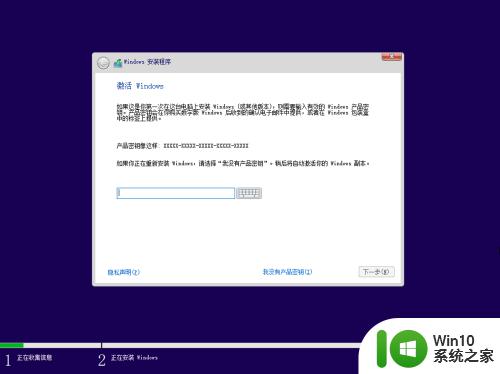
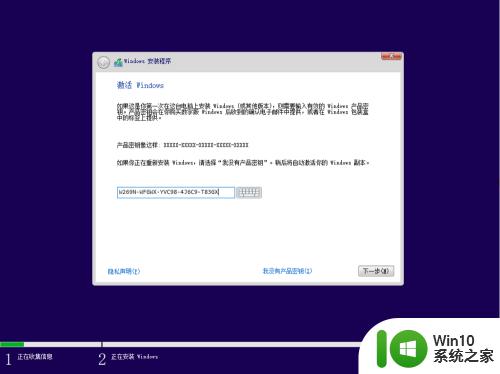
4.接着【Windows 安装程序】进入【选择要安装的操作系统】对话框,接着选择版本,一般用户【专业版】功能够用了(秘钥自带版本的,会跳过次步骤),接着点击【下一步】。
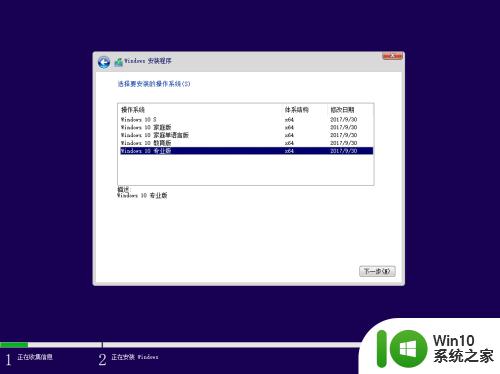
5.接着【Windows 安装程序】进入【适用的声明和许可条款】对话框,勾选【我接受许可条款】复选框,然后点击【下一步】。
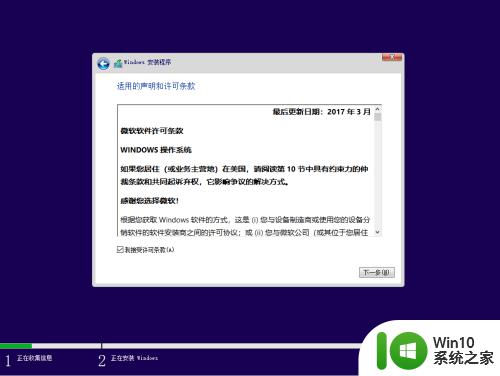
6.接着【Windows 安装程序】进入【你想执行那种类型的安装】对话框,点击【自定义:仅安装Windows(高级)】选项,然后点击【下一步】。
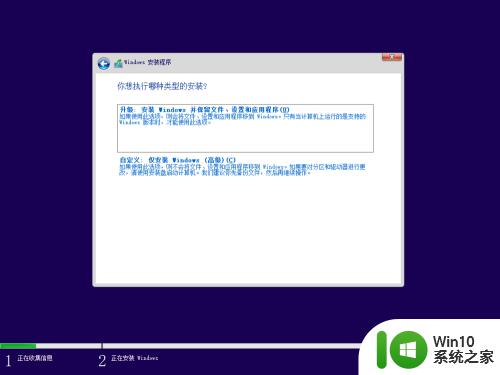
7.接着【Windows 安装程序】进入【你想将Windows安装在哪里】对话框,点击选中【驱动器】图标。然后点击【下一步】进入【正在安装Windows】界面,要等20分钟左右能安装完成。(我的是在虚拟机里安装的,实际安装中可能根据自己的需要进行分区,很简单的)
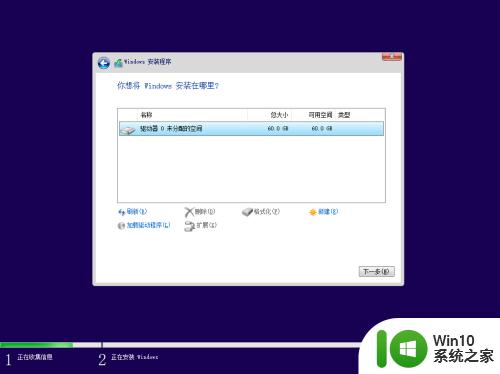
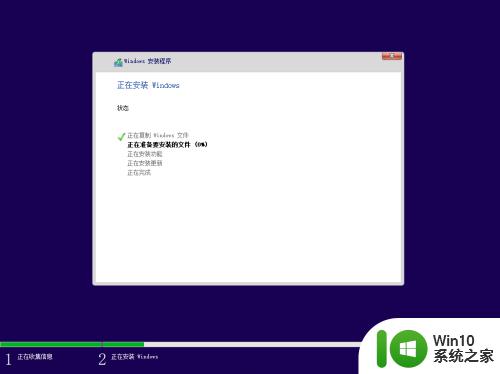
8.系统全部安装完毕后,电脑会自动重新启动,然后进入语音互动【小娜】的设置界面。
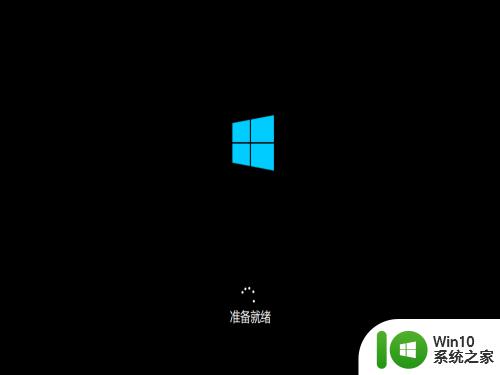

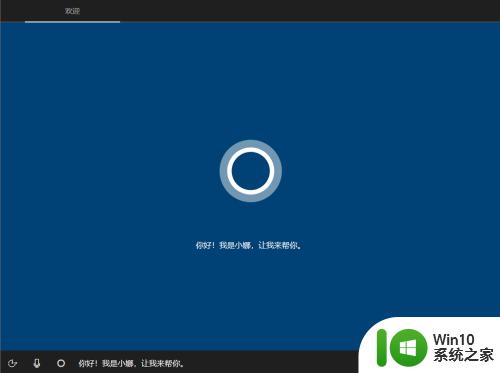
9.首先在【小娜】的语音提示下进入【让我们先从区域设置开始】,默认为【中国】,如果不使用语音点击【是】按钮即可。
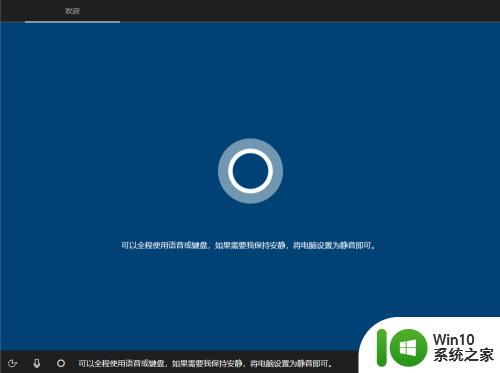
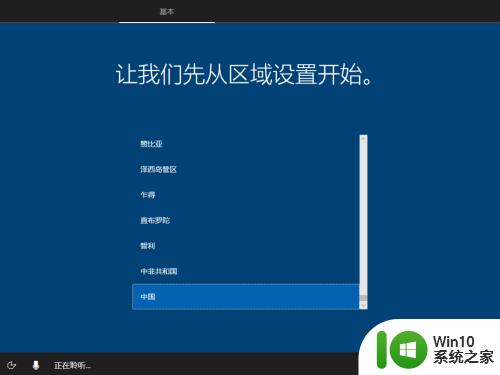
10.接着在【小娜】的语音提示下进入【这种键盘布局是否合适】,默认为【微软拼音】,如果不使用语音点击【是】按钮即可。接着进入【现在,我们可以去查找任何更新】,这个步骤没什么要操作的等一会就行了。
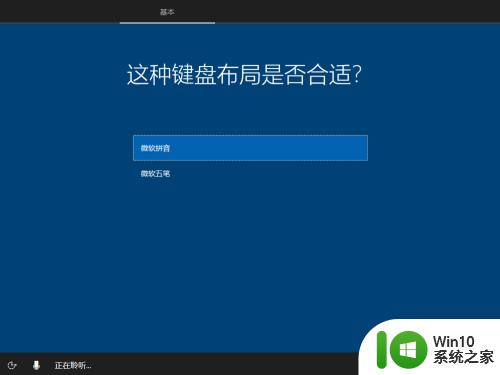
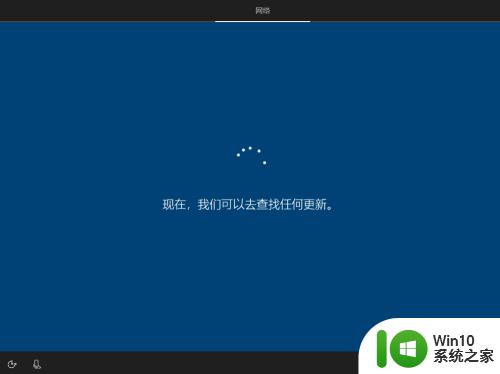
11.接着在【小娜】的语音提示下进入【希望以何种方式进行设置】,根据实际情况选择一个就行,如果不使用语音点击【下一步】按钮即可。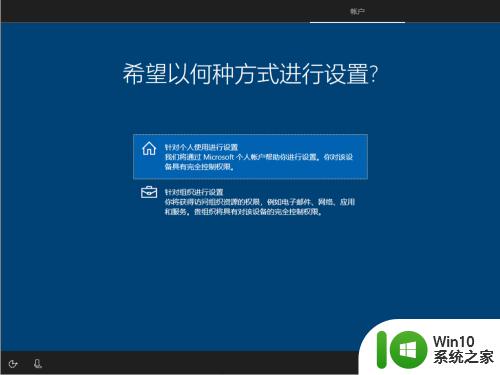
12.接着在【小娜】的语音提示下进入【通过Microsoft登陆】,如果没有账户可以点击左下角的【脱机账户】。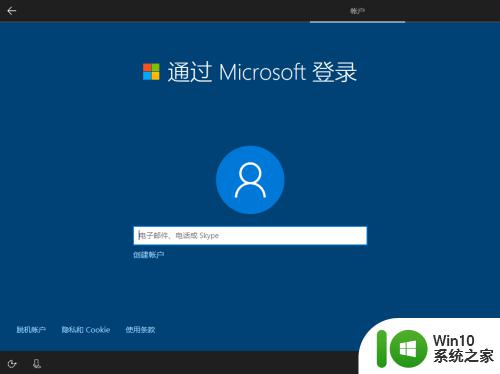
13.接着在【小娜】的语音提示下进入【转二登陆Microsoft】,这里比较坑,说的是反话,如果不使用语音点击【否】按钮即可不用申请账户进入下一步了。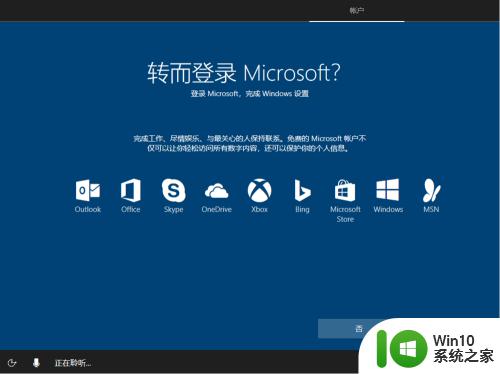
14.接着在【小娜】的语音提示下进入【谁将会使用这台电脑】,在文本框中输入一个用户名即可,如果不使用语音点击【下一步】按钮即可。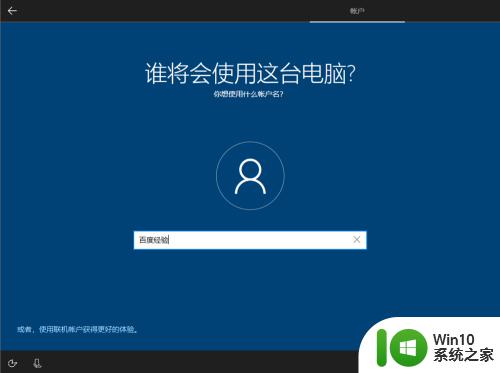
15.接着在【小娜】的语音提示下进入【创建容易记住的密码】,这里可以不输入密码,直接点击【下一步】按钮即可。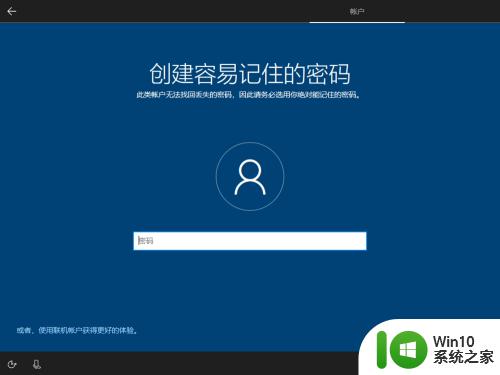
16.接着在【小娜】的语音提示下进入【是否让Cortana作为你的个人助理】,勾选【让Cortana响应“你好小娜”】,点击【是】按钮即可进入下一步。Cortana是windows10的特色功能,根据需要自行决定是否体验。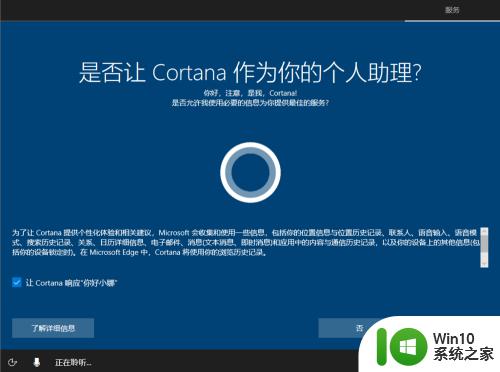
17.接着在【小娜】的语音提示下进入【为你的设置选择隐私设置】,这里根据需要来选择,最后点击【接受】按钮即可。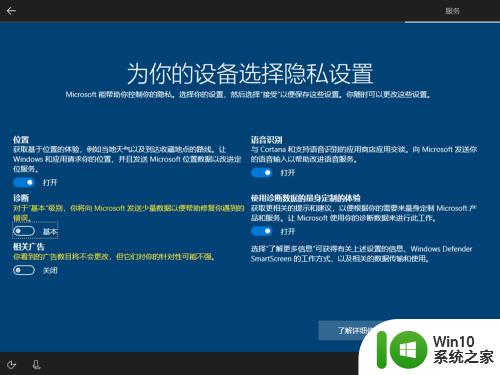
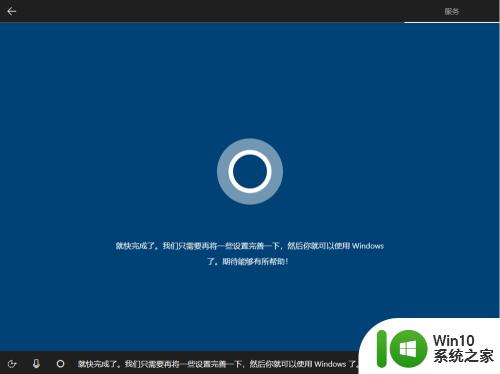
18.全部设置至此就完成了,稍等一会就好进入安装好的Window10系统了,是不是有点激动呢?

以上就是win10iso安装的方法的全部内容,有出现这种现象的小伙伴不妨根据小编的方法来解决吧,希望能够对大家有所帮助。